
SKONの使い方 Vol.1 アカウント作成と機能紹介
こんにちは、SKONです。
SKONの魅力や使い方を皆さんに届けたく、「SKONの使い方」を連載することになりました!
Vol.1ではアカウントの作成を解説し、機能の紹介をします。
1. アプリのインストールからアカウント作成
1. アプリのインストール
最初に下記のURLからアプリをインストールしてください。
iPhone
https://apps.apple.com/ja/app/skon/id6444848757
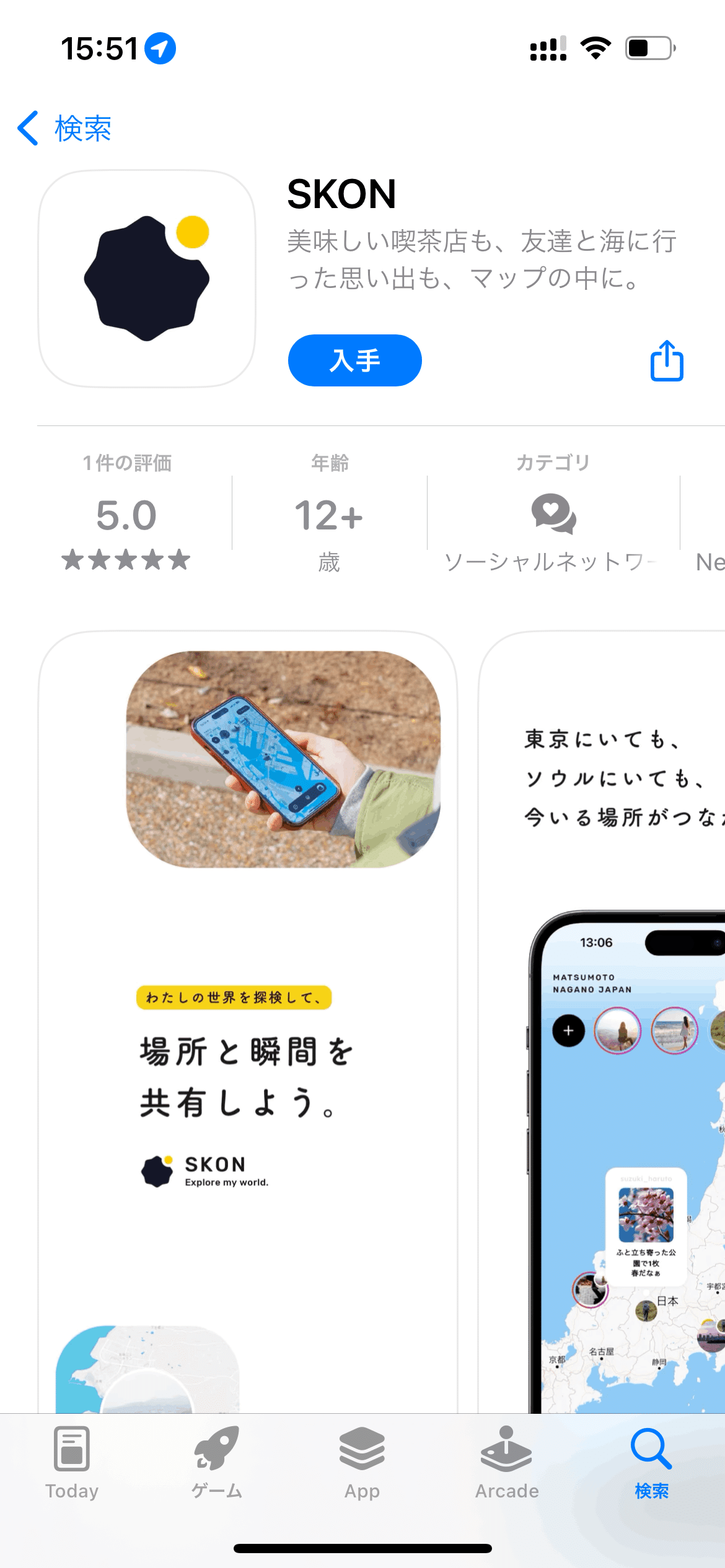
Android版アプリのリリースは未定です。
2. アカウントの作成
アプリを立ち上げ、アカウントの作成をしましょう。
電話番号を入力し、「次へ」をタップします。
SMSで6桁の確認コードを届けますので、受信したら確認コードを控えておきましょう。
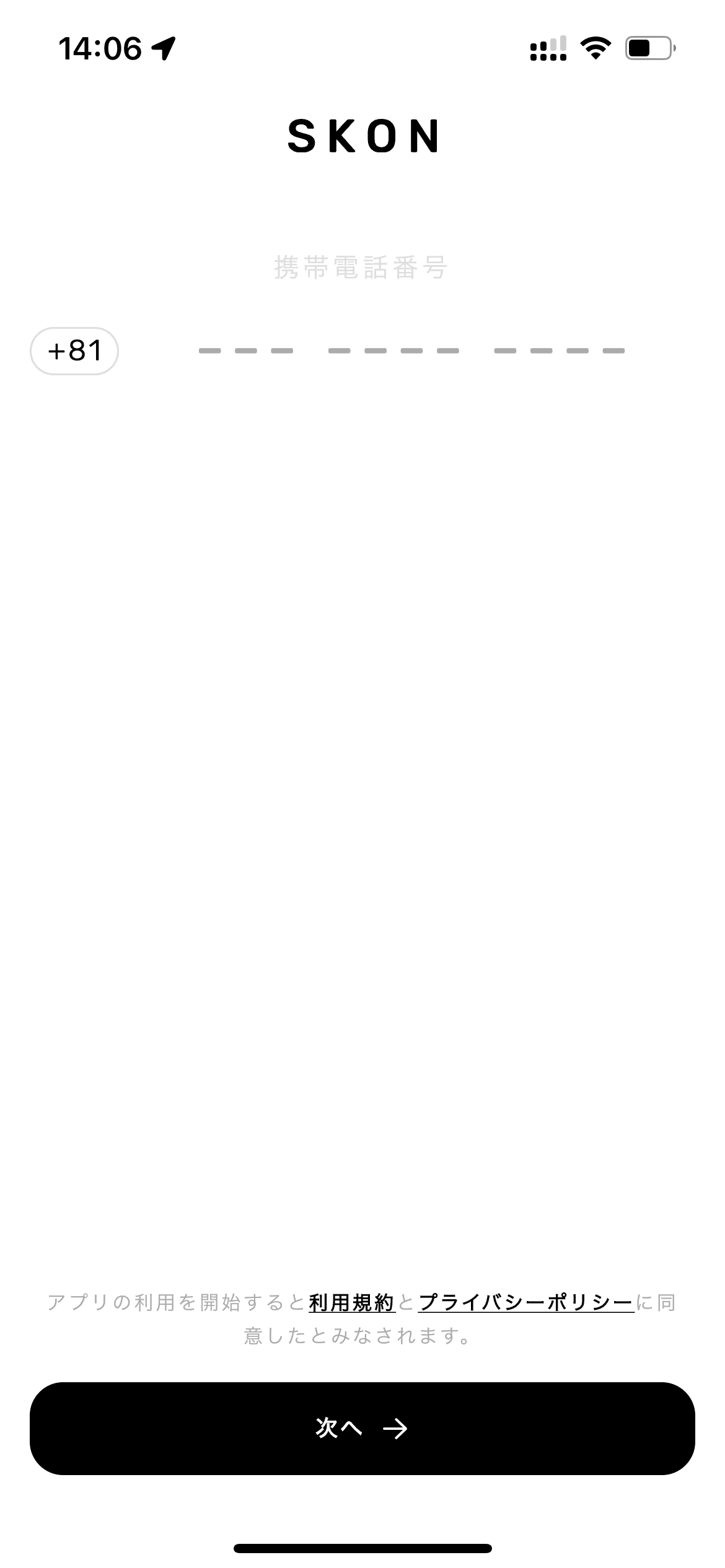
6桁の確認コードを入力し、「次へ」をタップします。
※ 1分以上確認コードが届かないときは「←」をタップして電話番号を再度入力してください。
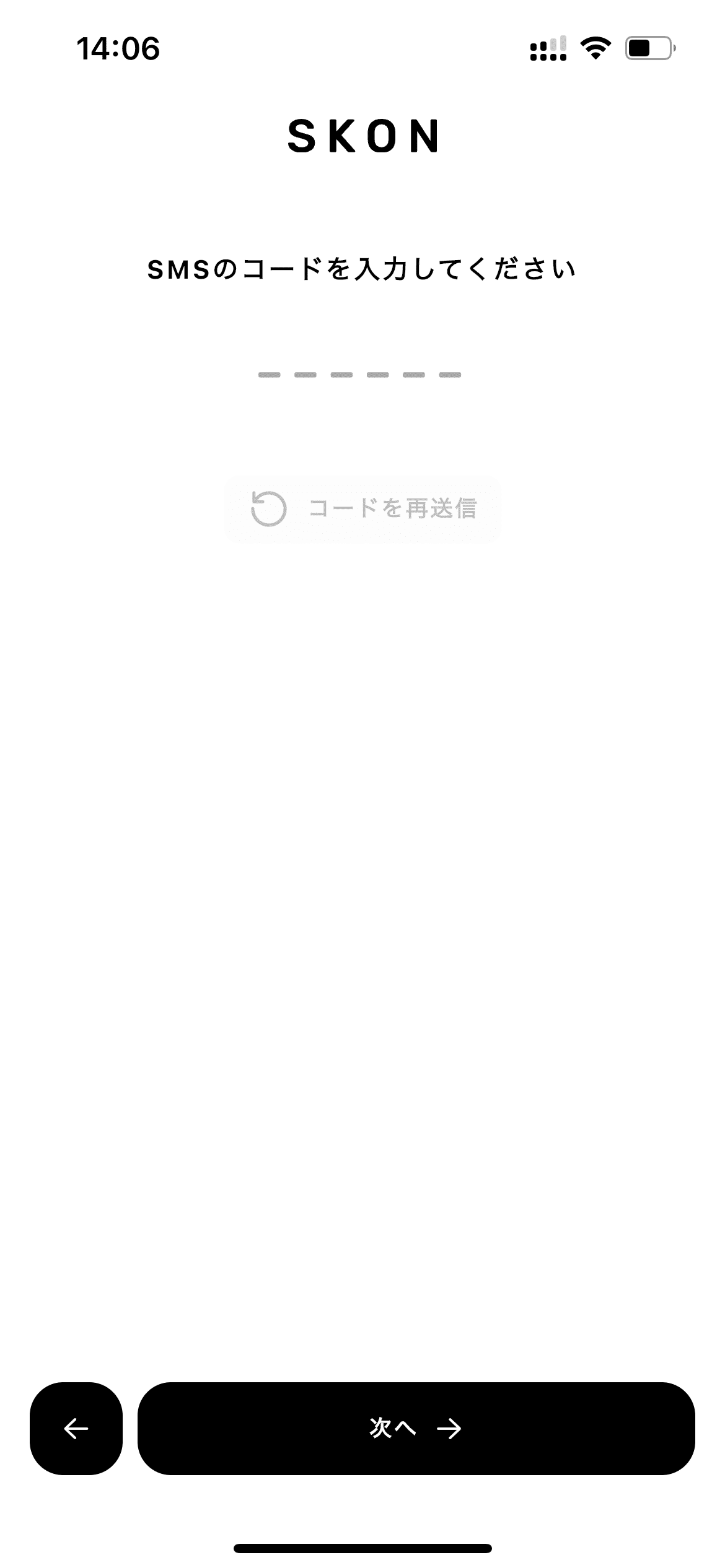
3. プロフィールの作成
アカウントの作成が終わったらプロフィールの作成をしましょう。
プロフィールIDを入力してください。
5文字以上、15文字以内で小文字の英数字と_(アンダースコア)が利用できます。
緑色のチェックマークが表示されたら、「完了」をタップします。
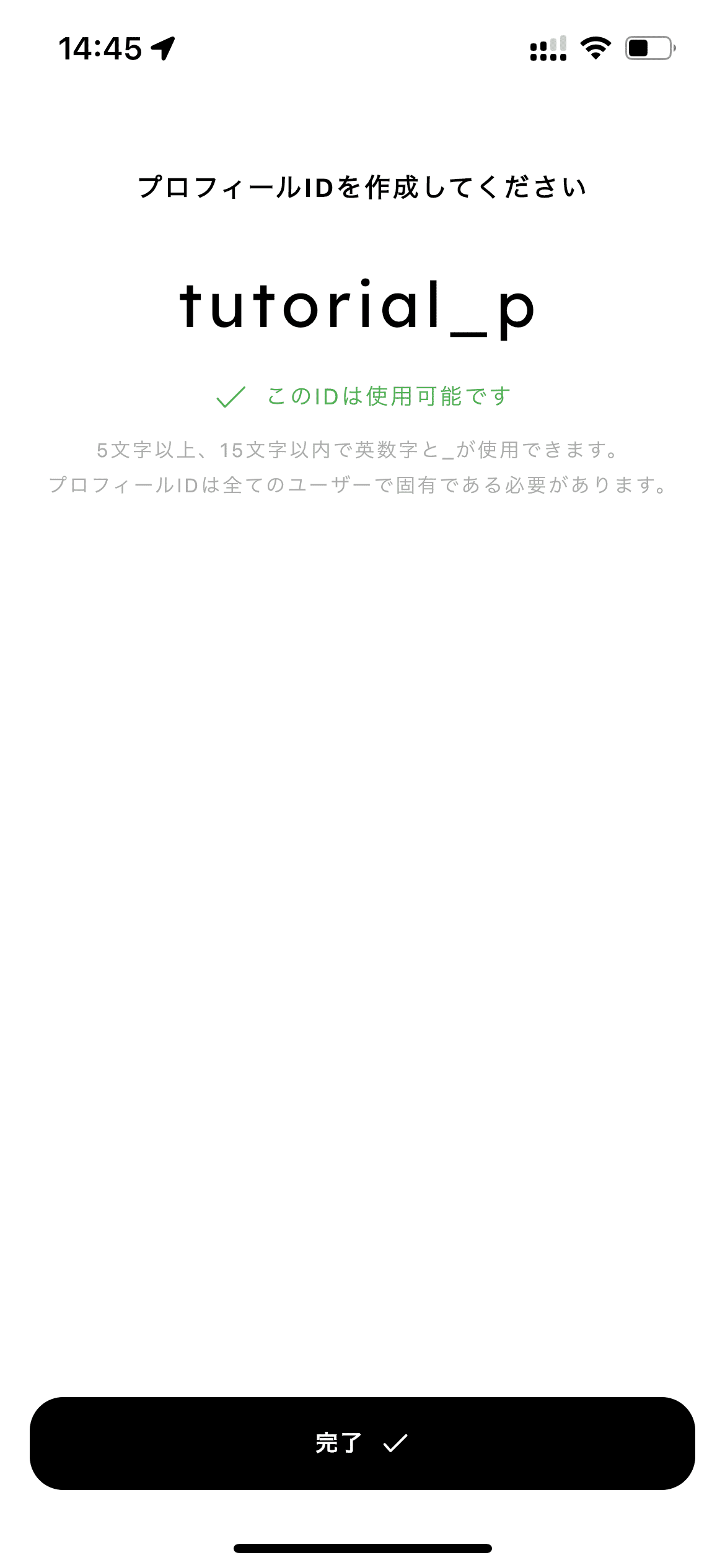
プロフィールの作成が終わったらホームが表示されます。
2. 機能紹介
1. ホーム
アプリを開いた最初の画面です。
画面下のナビゲーションバーにあるホームボタンをタップすると開きます。
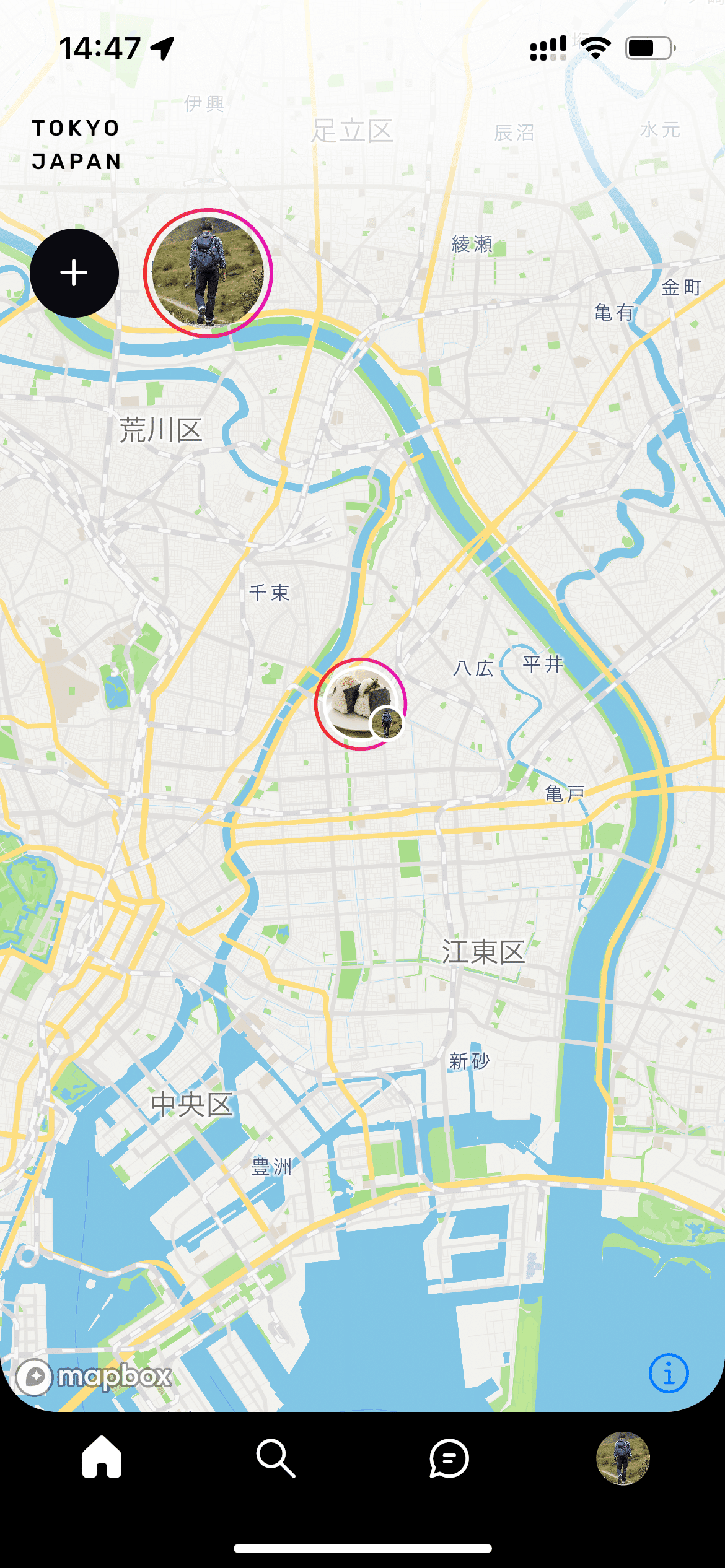
すべてはここからはじまり、ここに戻ります。
マップが画面いっぱいに表示されます。
2. 検索
画面下のナビゲーションバーにある検索アイコンをタップすると開きます。
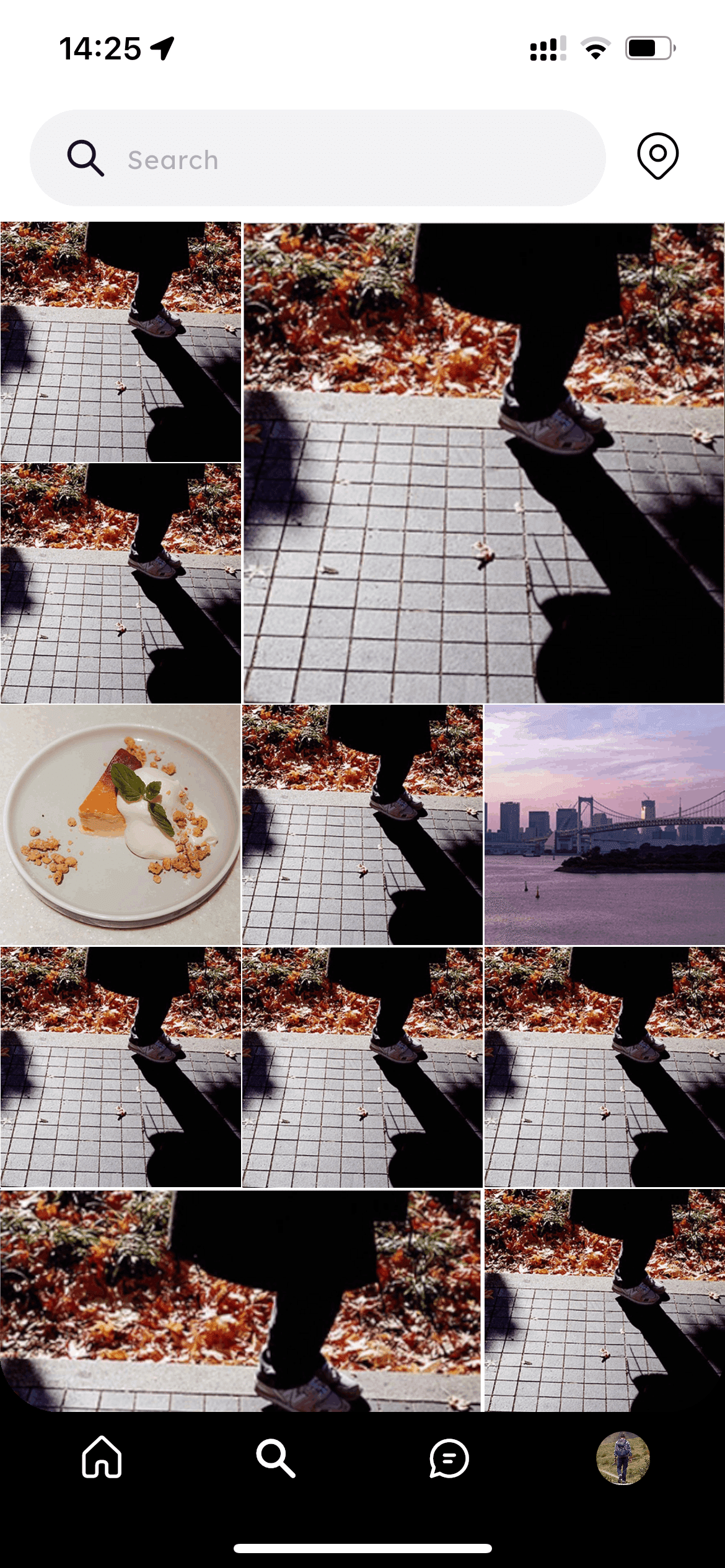
3. アーカイブ
ホーム画面左上にあるアーカイブ作成アイコンをタップすると開きます。
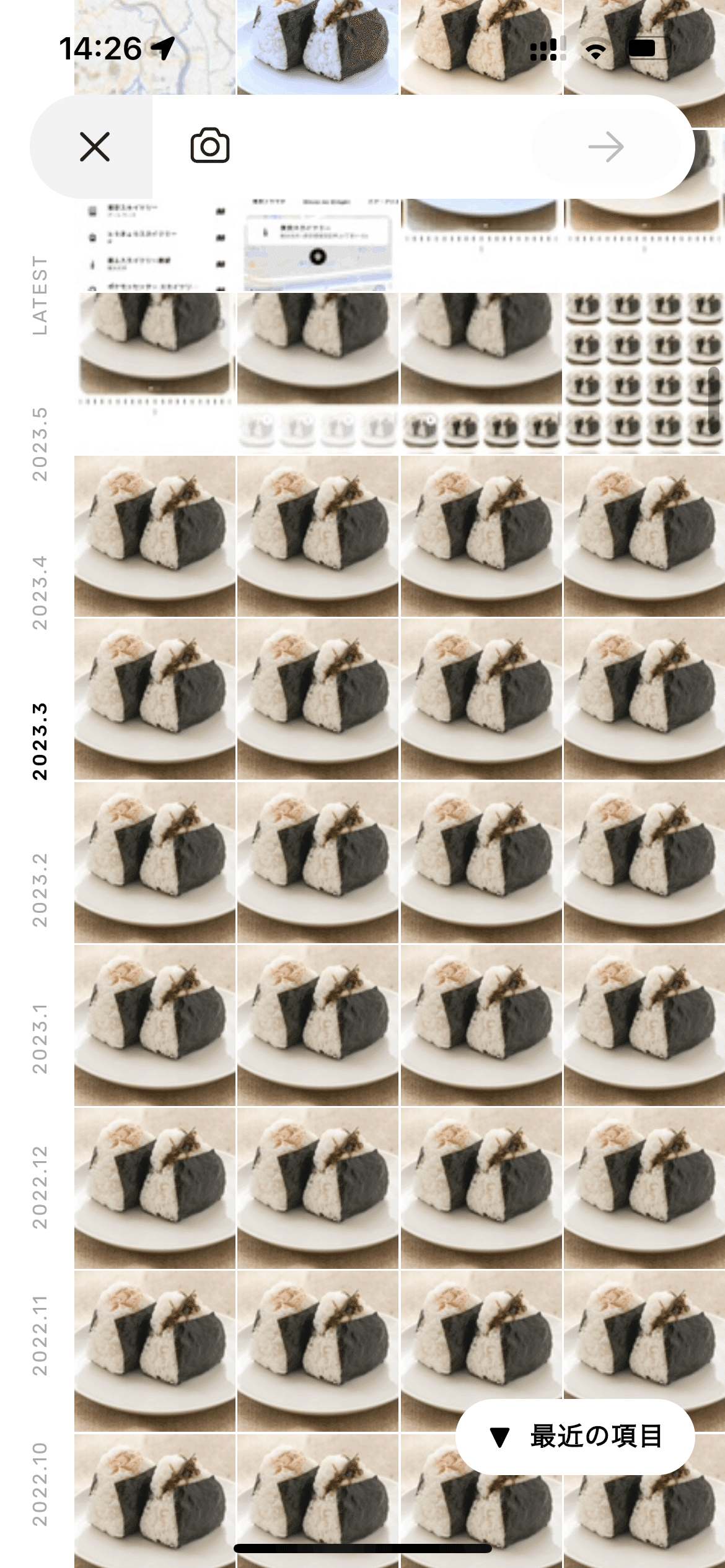
4. メッセージ
画面下のナビゲーションバーにあるメッセージアイコンをタップすると開きます。
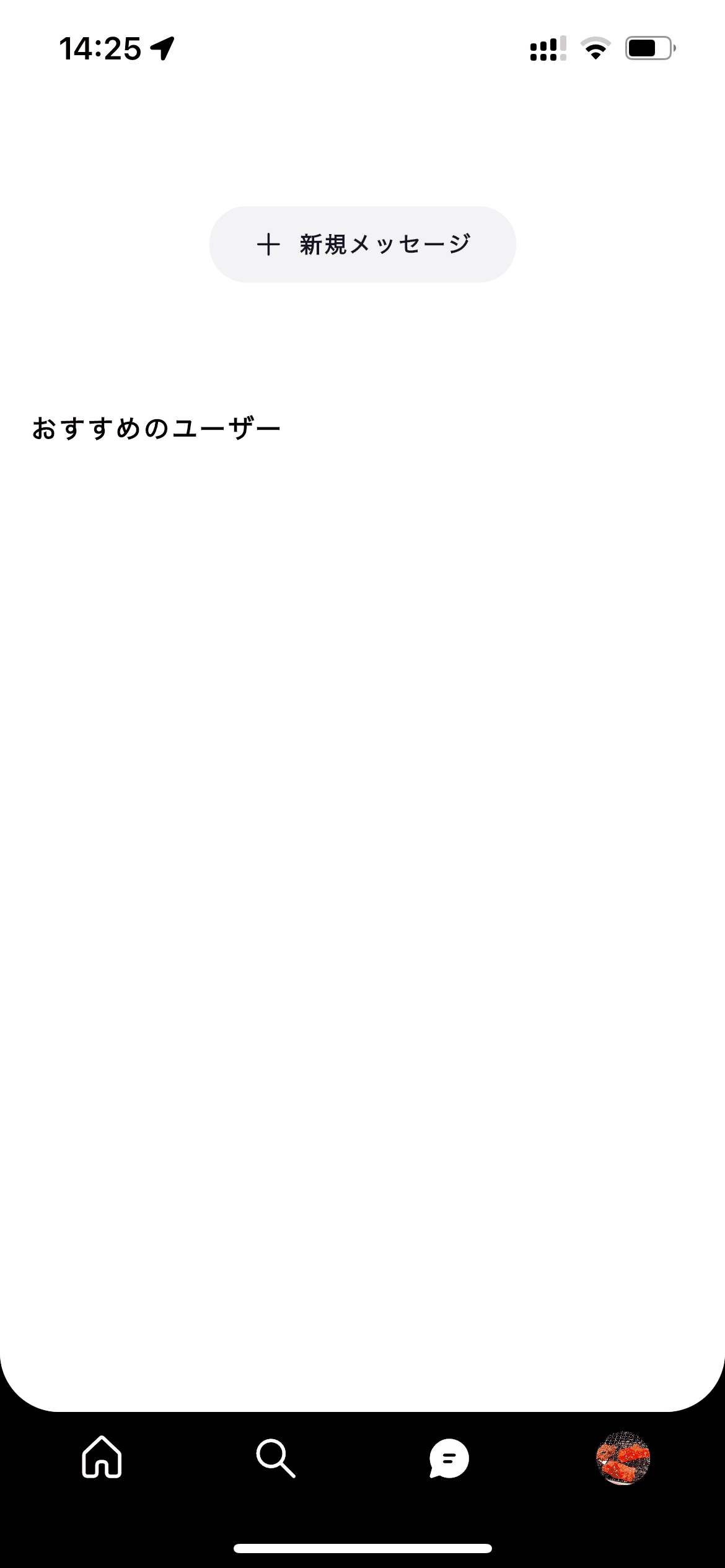
5. つぶやき
ホーム画面中央をダブルタップすると開きます。
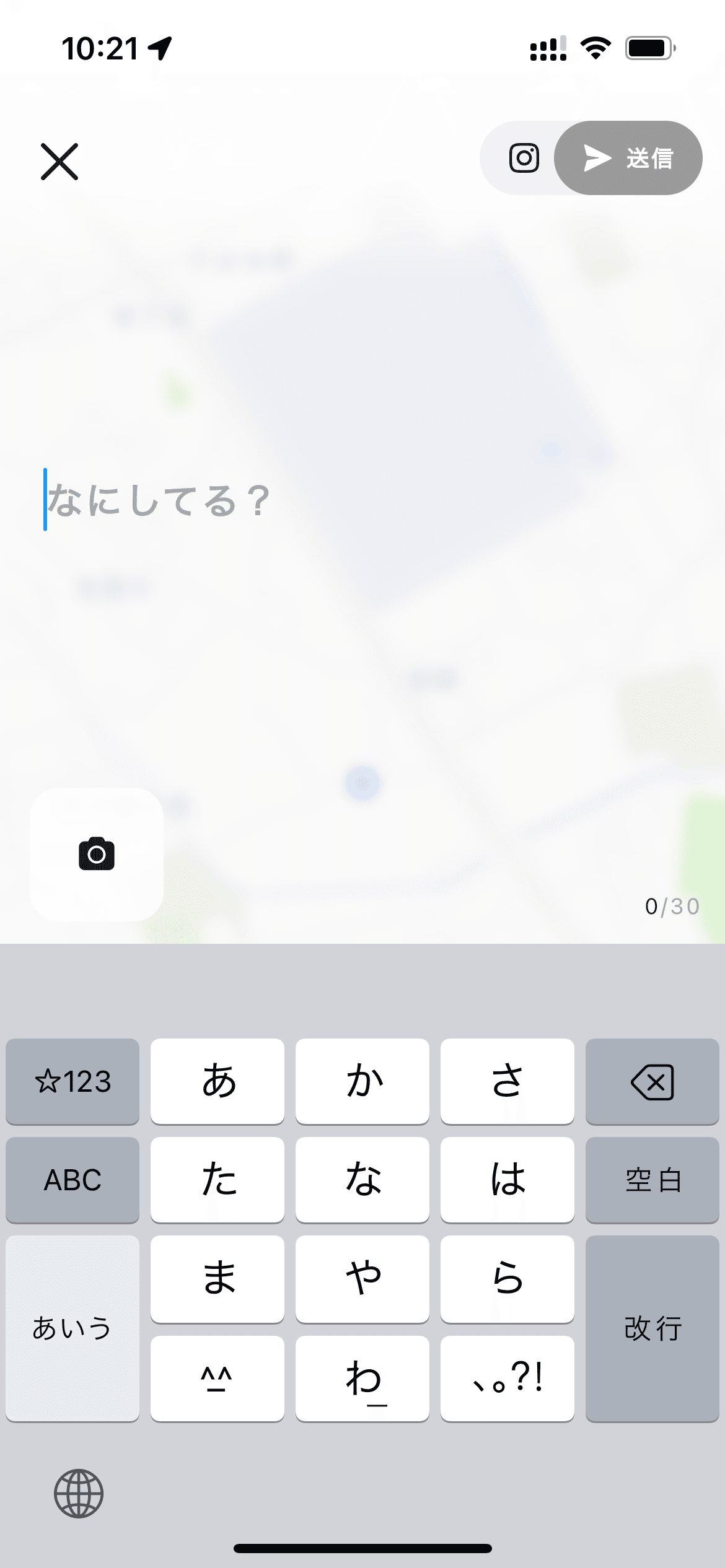
6. プロフィール
ホーム画面下のナビゲーションバーにあるプロフィールアイコンをタップすると開きます。
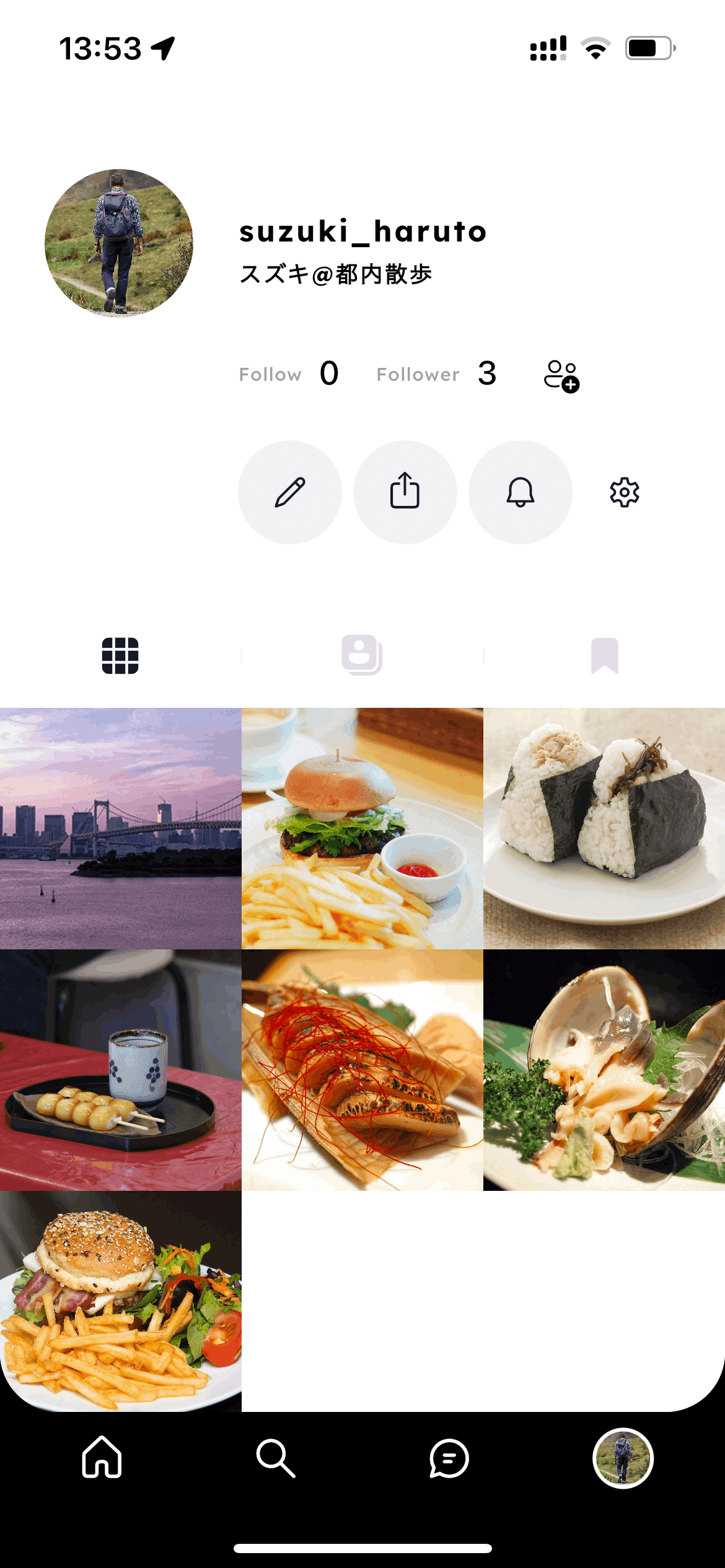
3. 最後に
ここまでお付き合いいただきありがとうございます。これからSKONとともに素敵な思い出を記録しませんか。
また、次回のSKONの使い方でお会いしましょう!
お問い合わせ
下記のお問い合わせフォームからお問い合わせください。
https://docs.google.com/forms/d/e/1FAIpQLSe8JIL6INeMcuyFBzEOKAjCOvAjNoKeCj6tsqW2xQQql_V1-w/viewform
※ 画像は2023年6月5日時点のものです。
